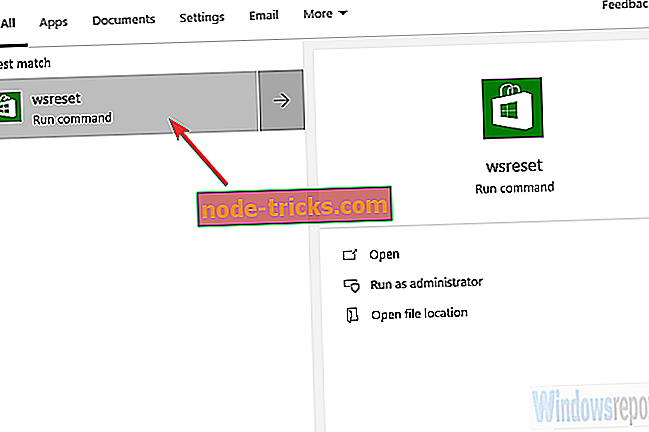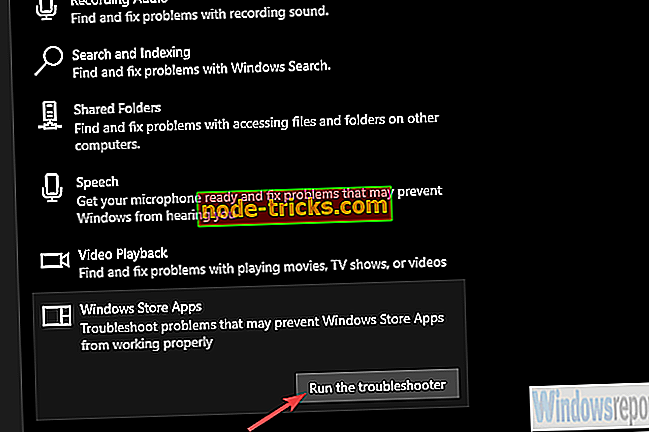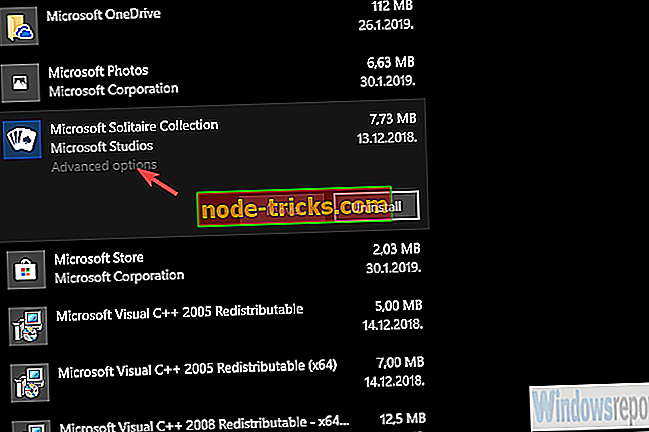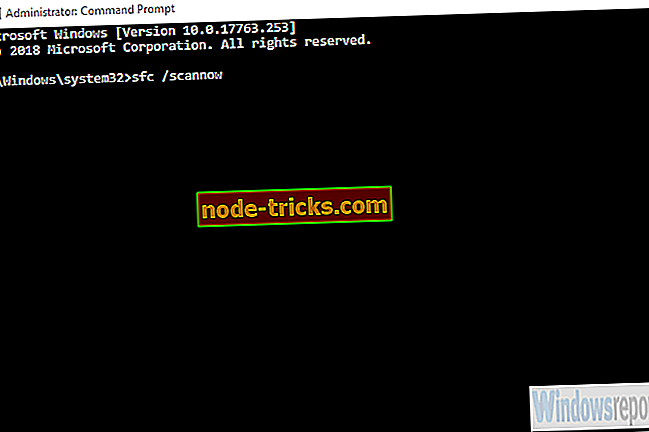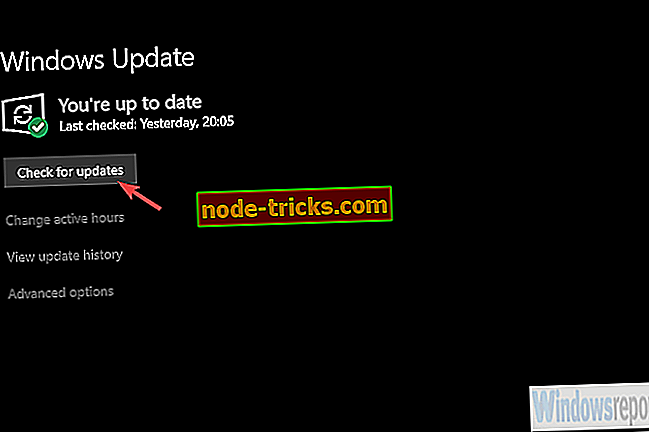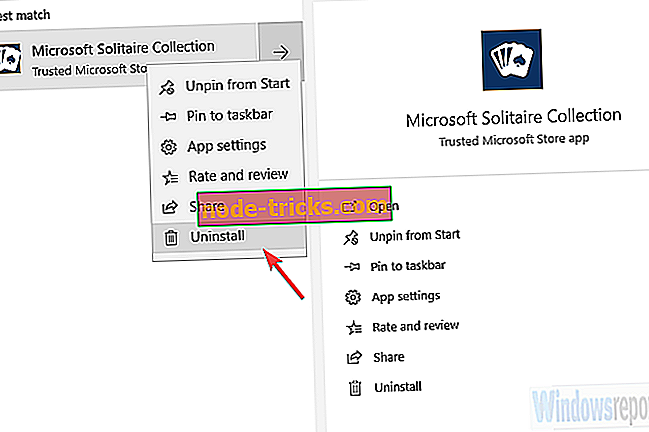Tādā veidā mēs fiksējām Microsoft Solitaire kolekcijas kļūdu 404017
Microsoft Solitaire kolekcijai ir daudz labu lietu. Nesen atjaunotās dažādu spēļu spēļu kopas visbiežāk atbalstīja dedzīgi solitārie spēlētāji visā pasaulē.
Tomēr pat šai grafiski vienkāršai spēlei ir vairāk nekā daži jautājumi. Daži no tiem ir pašsaprotami, bet kļūda 404017 ir diezgan savdabīga.
Daži spēlētāji redz šo kļūdu uzvedni, kad viņi sāk spēli, un nekas nenotiek. Viņi to aizver un spēlē bez problēmām. Tagad, lai gan kļūda 404017 nevar būt saistīta ar problēmu, tā ir kļūda. Un mums ir daži veidi, kā no tā atbrīvoties.
Kā labot kļūdu 404017 Microsoft Solitaire kolekcijā
- Atjaunot veikalu
- Palaist lietotnes problēmu risinātāju
- Atjaunojiet MSC uz rūpnīcas iestatījumiem un atjauniniet to
- Palaist SFC un DISM
- Windows atjaunināšana
- Pārinstalējiet spēli
1. risinājums - atiestatīt veikalu
Sāksim, atiestatot veikala kešatmiņu. Tā kā kļūda ir noslēpumaina, mēs nevaram būt pārliecināti, vai tā ir izolēta Microsoft Solitare kolekcijas kļūda, vai arī tai ir kaut kas saistīts ar pašu veikalu.
Visbiežāk sastopamais veids, kā risināt Microsoft veikala apstāšanos vai nepareizu lietošanu, ir to atiestatīt. Šī ir būtiska sistēmas lietojumprogramma, un to nevar pārinstalēt, bet atiestatīšanai ir jābūt labam sākumam.
Tālāk ir norādīts, kā atjaunot veikalu ar komandu WSReset:
- Windows meklēšanas joslā ierakstiet wsreset .
- Noklikšķiniet uz wsreset, lai izpildītu komandu.
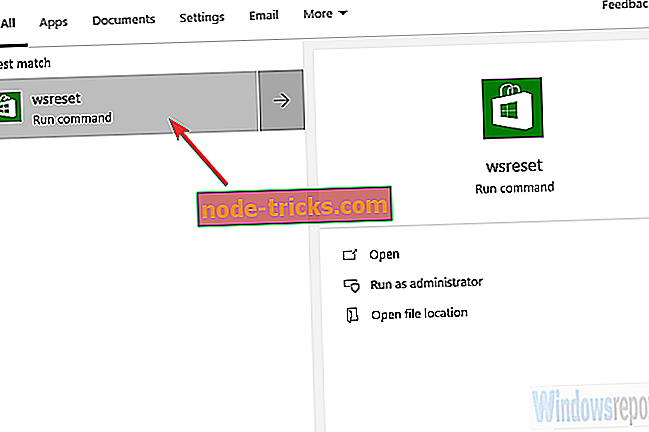
- Atveriet Microsoft Solitaire kolekciju un meklējiet uzlabojumus.
2. risinājums - palaist lietotnes problēmu risinātāju
Nākamā lieta, ko mēs varam darīt, ir palaist īpašo iebūvēto problēmu risinātāju. Sistēmai Windows 10 ir pieejama visa rīku izvēlne, kas paredzēta, lai novērstu dažādas sistēmas problēmas.
Šādā gadījumā mēs meklēsim veikalu lietotņu problēmu risinātāju. Ja tā neatbrīvo jūs no kļūdas 404017, tai vismaz jāsniedz norāde par to, kas notika nepareizi.
Varat palaist iebūvēto Store lietotņu problēmu risinātāju, rīkojoties šādi:
- Nospiediet Windows taustiņu + I, lai atvērtu iestatījumus.
- Izvēlieties Update & Security .
- Kreisajā rūtī atlasiet Traucējummeklēšana .
- Paplašiniet Windows Store Apps problēmu risinātāju.
- Noklikšķiniet uz Palaist problēmu risinātāju .
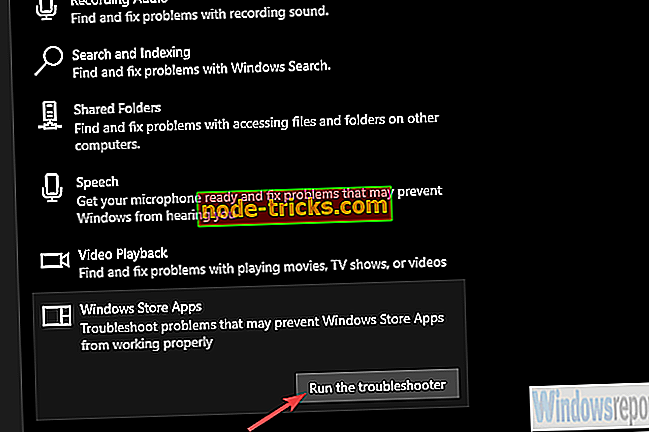
3. risinājums - atiestatiet MSC uz rūpnīcas iestatījumiem un atjauniniet to
Tagad, pat ja veikalu nevar pārinstalēt vai rūpīgi sajaukt, jūs noteikti varat izmainīt Microsoft Solitaire kolekciju. Viena darbība, ko mēs parasti iesakām, ja kādai UWP lietotnei ir problēmas, ir rūpnīcas atiestatīšana. Jums nav jāuztraucas par savu rezultātu (spēles gaitā), jo tas ir saglabāts mākonī un tādējādi ir drošs no dzēšanas.
Kā atjaunot Microsoft Solitaire Collection rūpnīcas iestatījumus:
- Nospiediet Windows taustiņu + I, lai atvērtu iestatījumus .
- Izvēlieties lietotnes .
- Paplašiniet Microsoft Solitaire kolekcijas lietotni un atveriet papildu opcijas .
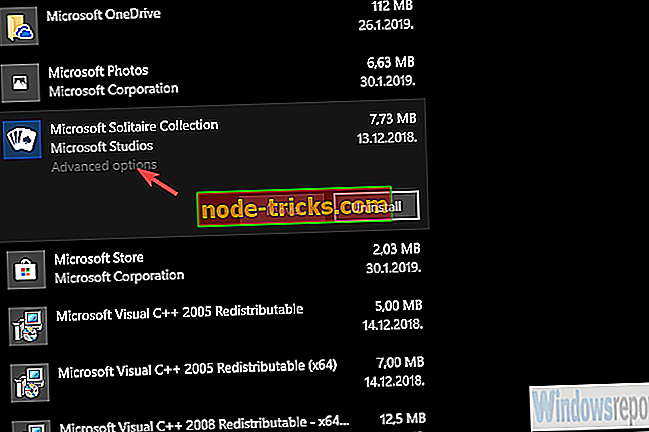
- Ritiniet uz leju un noklikšķiniet uz Atiestatīt .
Pēc tam mēs iesakām pārbaudīt atjauninājumus. Lai kolekcija darbotos bez problēmām, pārliecinieties, vai tā ir aktuāla. Lietojumprogrammu var atjaunināt, piekļūstot Microsoft Store. Atveriet lejupielādes un atjauninājumus no 3 punktu izvēlnes. Vienīgais atlikums ir noklikšķināt uz Saņemt atjauninājumus.
4. risinājums - palaist SFC un DISM
Ja kļūda 404017 turpinās, varbūt ir laiks, lai spēlētu lielus ieročus. Bez veikala un tās ekosistēmā ietilpstošajām lietotnēm joprojām ir daži traucējoši faktori. Piemēram, ja daži sistēmas faili tiek bojāti, tas var ietekmēt veikalu. Teorētiski tas ir diezgan reti sastopams gadījums, bet, zinot Windows 10, kas darbojas SFC un DISM, ir ieteicams.
Viņi vislabāk strādā kopā, viens pēc otra. Pirmā lietderība, kas mums būs jāizmanto, ir sistēmas failu pārbaudītājs. Pēc tam, ja netiks atrasta kļūda, palaidiet izvietošanas attēlu apkalpošanas un pārvaldības rīku.
Lūk, kā palaist abus rīkus, izmantojot komandu uzvedni:
- Windows meklēšanas joslā ierakstiet cmd .
- Ar peles labo pogu noklikšķiniet uz komandu uzvednes un palaidiet to kā administratoru.
- Komandrindā ierakstiet šādu komandu un nospiediet Enter:
- sfc / scannow
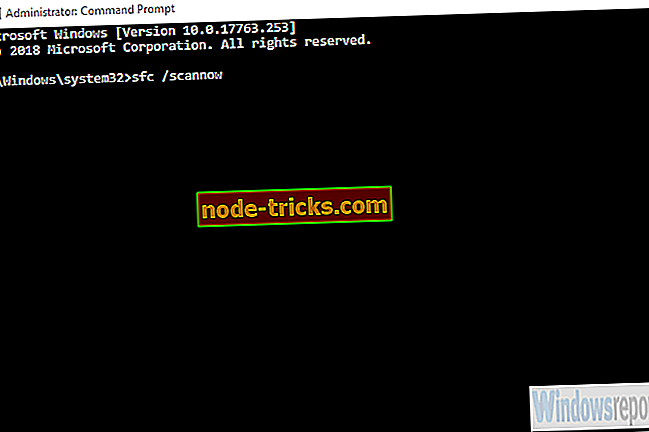
- sfc / scannow
- Kad tas ir paveikts, tajā pašā logā ierakstiet šādas komandas un pēc katra taustiņa nospiediet taustiņu Enter:
- DISM / online / Cleanup-Image / ScanHealth
- DISM / Online / Cleanup-Image / RestoreHealth
- Restartējiet datoru, kad viss beidzas.
5. risinājums - atjauniniet sistēmu Windows
Obligātie Windows 10 atjauninājumi ir zināmi, kas izraisa visu veidu problēmas, jo Microsoft patīk noteikt, kas nav bojāts, un jūs pieņemat to, vai jums tas patīk vai nē. Par laimi, ne katrs atjauninājums ir līdzīgs.
Pieejama kļūda dažiem lietotājiem tūlīt pēc atjaunināšanas, bet mēs varētu sagaidīt, ka nākamais atjauninājums to atrisinās. Tādēļ mēs iesakām manuāli pārbaudīt atjauninājumu un cerēt uz labāko.
Lūk, kā pārbaudīt atjauninājumus sistēmā Windows 10:
- Nospiediet Windows taustiņu + I, lai atvērtu iestatījumus .
- Izvēlieties Update & Security .
- Labajā pusē noklikšķiniet uz pogas Pārbaudīt atjauninājumus .
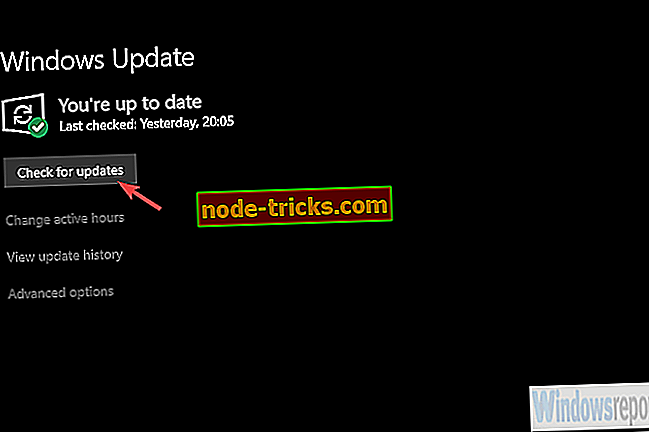
6. risinājums - pārinstalējiet spēli
Visbeidzot, ja neviena no iepriekšējām darbībām palīdzēja atrisināt kļūdu 404017, mēs iesakām atkārtoti instalēt spēli kā pēdējo līdzekli. Microsoft Store lietotnes, piemēram, viņu vecāki brāļi un māsas - win32 lietojumprogrammas, var saņemt buggy un atkārtoti instalēt.
Šajā gadījumā mēs nevaram droši pateikt, vai pārinstalēšana rada vairāk panākumu nekā iepriekšējie risinājumi, bet ir vērts to izmēģināt.
Lai atkārtoti instalētu Microsoft Solitaire kolekciju, rīkojieties šādi:
- Windows meklēšanas joslā meklējiet Microsoft Solitaire kolekciju .
- Ar peles labo pogu noklikšķiniet uz tā un atinstalējiet to.
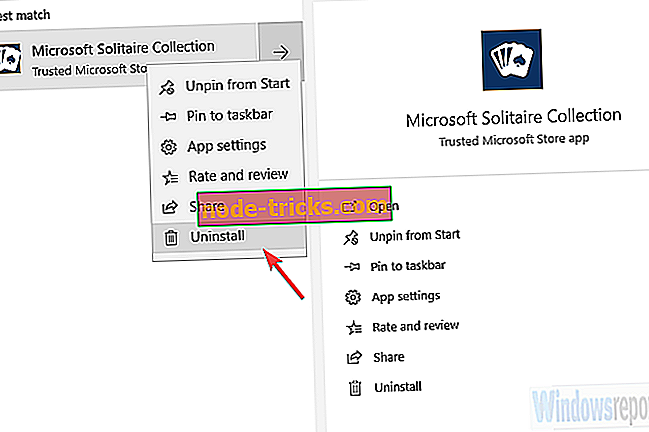
- Pārstartējiet datoru.
- Atveriet Microsoft veikalu, meklējiet Microsoft Solitaire kolekciju un instalējiet to savā datorā.
- Pierakstieties, izmantojot savu Microsoft kontu .
Līdz ar to mēs nonākam pie secinājuma. Ja jums joprojām ir grūti ar šo vai kādu citu kļūdu Microsoft Solitaire kolekcijā, sazinieties ar Microsoft ir nākamais acīmredzams solis. Tāpat pastāstiet mums, vai mēs jums palīdzējām vai ne, komentāru sadaļā.